Fjerne MPC AdCleaner (Gratisveiledning)
MPC AdCleaner fjerningsguide
Hva er MPC AdCleaner?
Hvorfor bør du være forsiktig med MPC AdCleaner?
“Say goodbye to Web ads and Popup windows” er mottoet som MPC AdCleaner-viruset benytter for å tiltrekke brukere til å laste ned programmet. Virus er imidlertid ikke det riktige begrepet for å beskrive programmet, ettersom det ikke er i stand til å skade eller ødelegge datasystemet. Likevel følger sikkerhetseksperter nøye med på dette programmet, og tydeligvis ikke uten grunn. Stadig flere tvilsomme funksjoner i dette programmet dukker opp, og vi ønsker å diskutere dem i denne artikkelen.
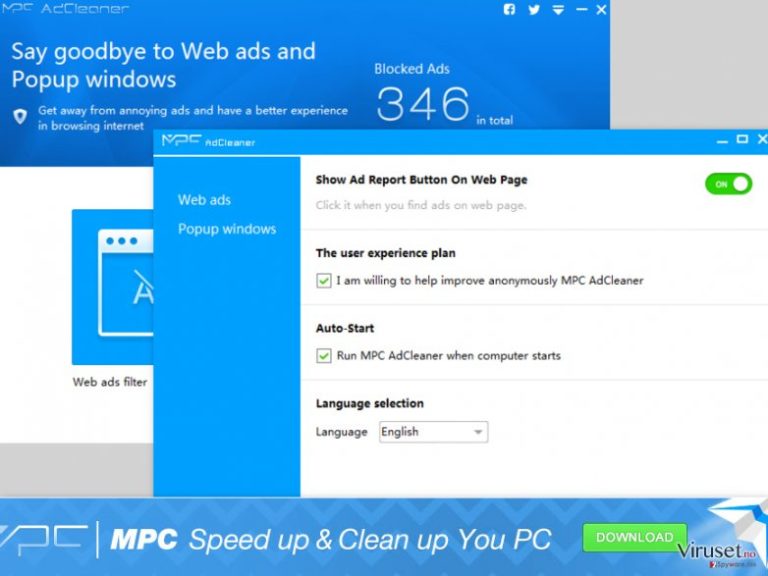
MPC AdCleaner er et program som er utviklet av et selskap kalt DotCash Limited. Samme utvikler står også bak et annet tvilsomt program, MPC Cleaner. MPC står for More Powerful Cleaner, og programvaren i seg selv introduseres som en av de ledende anti-annonseprogrammene i verden. Denne PC-optimereren påstår å kunne gi brukeren økt hastighet i nettleseren ved å elliminere popup-annonser, bannere og annen annonser fra nettsidene som besøkes. Verktøyet er overraskende nok gratis å laste ned, noe som allerede antyder at utviklerne må benytte en annen metode for å tjene penger. Selv om programmet ikke er et virus, inneholder det mange problemer i funksjonaliteten, noe som er tydelig ut fra brukeromtalene. 70 % av brukerene og ekspertene som har lastet ned programmet på datamaskinene sine anbefaler at det fjernes. Dette er et ganske betydelig antall når man snakker om et program som presenterer seg selv som et av de ledende verktøyene i verden. Så hva er det som gjør at brukere ønsker å fjerne MPC AdCleaner fra datamaskinene sine?
Så snart det kommer inn i datamaskinen, begynner AdCleaner å foreta endringer som å endre nettleserinnstillingene og angi search.mpc.am som standard søkemotor og startside. Det er på denne måten MPC AdCleaner innhenter fortjeneste. Search.mpc.am er en plattform som programvareutviklerne har brukt til å annonsere andre nettsider og produkter. I utgangspunktet ser det ut som en legitim søkemotor, men det blir raskt tydelig at alt den tilbyr er sponsede annonser og lenker som leder til affilierte nettsider. Problemet er at disse nettsidene kan være potensielt skadelige siden utviklerne av søkemotoren ikke tar ansvar for påliteligheten av det annonserte innholdet. Derfor bør du fjere MPC AdCleaner snarest. Det finnes andre programmer som kan hjelpe deg med å bli kvitt annonser uten å tvinge deg til å bruke mistenkelige søkemotorer og risikere infeksjon på datamaskinen din.
Hvordan har dette programmet dukket opp på datamaskinen min?
Først av alt ønsker vi å påpeke at dette programmet benytter tvilsomme måter for å nå potensielle kunder. Selv om DotCash Limited har en offisiell nettside for å promotere produktene sine, foreslås MPC AdCleaner ofte på nettsider som download.com og cnet.com. Direkte nedlastinger er imidlertid ikke hovedkilden som verktøyet benytter for å opprette databasen din. Normalt infiltrerer det datamaskiner sammen med andre freeware- og shareware-programmer, ofte uten engang å informere brukeren om det. For å avsløre slike programmer før de kommer inn i datamaskinen din, må du velge en avansert innstilling, det vil si at du må velge avansert eller tilpasset installasjon i stedet for rask eller anbefalt. Deretter følger du alle stegene i installasjonsprosessen nøye og velger bort uønskede programmer.
Hvordan fjerner jeg MPC Adcleaner fra PC-en min?
Siden MPC AdCleaner teknisk sett ikke er et virus, bør du ikke ha noen problemer med å eliminere det. Fjern det på samme måte som du avinstallerer andre programmer på datamaskinen din. Det er imidlertid verdt å nevne at brukere har oppdaget resterende filer på datamaskinen sin etter å ha fjernet MPC AdCleaner. Hvis du har merket noe slikt på datamaskinen din, foreslår vi at du kjører et systemskann med FortectIntego eller et annet antivirus-program for å eliminere søppelfiler og sørge for at de ikke er ondsinnede. For å tilbakestille nettleseren din kan du følge instruksjonene som angis nedenfor. Du finner instruksjoner for fjerning av MPC AdCleaner fra IE, Mozilla Firefox og Google Chrome.
Du kan reparere virusskade ved bruk av FortectIntego. SpyHunter 5Combo Cleaner og Malwarebytes er anbefalt for å søke etter potensielt uønskede programmer og virus med tilhørende filer og registeroppføringer.
Manuell MPC AdCleaner fjerningsguide
Avinstaller fra Windows
For å eliminere Search.mpc.am og tilbakestille til ønsket startside og søkemotor, kan du følge instruksjonene som gis nedenfor.
For å fjerne MPC AdCleaner fra Windows 10/8, følger du disse stegene:
- Åpne Kontrollpanel via søkefeltet i Windows, og trykk Enter eller klikk på søkeresultatet.
- Under Programmer, velger du Avinstaller et program.

- Finn oppføringer tilknyttet MPC AdCleaner i listen (eller andre nylig installerte programmer som ser mistenkelige ut).
- Høyreklikk på programmet og velg Avinstaller.
- Hvis Brukerkontokontroll-vinduet dukker opp, klikker du på Ja.
- Vent til avinstallasjonsprosessen er fullført, og klikk på OK.

Hvis du bruker Windows 7/XP, følger du disse instruksjonene:
- Klikk på Windows Start > Kontrollpanel i panelet til høyre (hvis du bruker Windows XP, klikker du på Legg til eller fjern programmer).
- I kontrollpanelet velger du Programmer > Avinstaller et program.

- Velg det uønskede programmet ved å klikk på det.
- Klikk på Avinstaller/endre øverst.
- I vinduet som dukker opp, klikker du Ja for å bekrefte.
- Klikk OK når prosessen er fullført.
Tilbakestill Mozilla Firefox
Fjern skadelige utvidelser:
- Åpne Mozilla Firefox og klikk på Meny (tre horisontale linjer øverst til høyre i vinduet).
- Klikk på Utvidelser.
- Velg utvidelser som er knyttet til MPC AdCleaner og klikk på Fjern.

Tilbakestill startsiden:
- Klikk på de tre horisontale linjene øverst til høyre for å åpne menyen.
- Velg Innstillinger.
- Under Hjem angir du ønsket nettsted som skal åpnes hver gang du starter Mozilla Firefox.
Fjern informasjonskapsler og nettstedsdata:
- Klikk på Meny og velg Alternativer.
- Gå til Personvern og sikkerhet.
- Bla nedover for å finne Infokapsler og nettstedsdata.
- Klikk på Tøm data…
- Velg Infokapsler og nettstedsdata og Hurtiglagret nettinnhold og klikk på Tøm.

Tilbakestill Mozilla Firefox
Hvis MPC AdCleaner ikke ble fjernet etter å ha fulgt instruksjonene ovenfor, kan du tilbakestille Mozilla Firefox:
- Åpne Mozilla Firefox og klikk på Meny.
- Gå til Hjelp og velg Feilsøking.

- Under Gi Firefox en overhaling klikker du på Tilbakestill Firefox…
- I popup-vinduet som dukker opp klikker du på Tilbakestill Firefox for å bekrefte. MPC AdCleaner skal da bli fjernet.

Tilbakestill Google Chrome
Slett ondsinnede utvidelser fra Google Chrome:
- Åpne menyen i Google Chrome (tre vertikale prikker øverst til høyre) og velg Flere verktøy > Utvidelser.
- I det nye vinduet ser du alle installerte utvidelser. Avinstaller alle mistenkelige tilleggsprogrammer som kan være tilknyttet MPC AdCleaner ved å klikke på Fjern.

Slett nettleserdata og hurtigminnet i Chrome:
- Klikk på Meny og velg Innstillinger.
- Under Personvern og sikkerhet velger du Slett nettleserdata.
- Velg Nettleserlogg, Informasjonskapsler og andre nettstedsdata samt Bufrede bilder og filer
- Klikk på Slett data.

Endre startside:
- Klikk på menyen og velg Innstillinger.
- Se etter mistenkelige sider som MPC AdCleaner under Ved oppstart.
- Klikk på Åpne en bestemt side eller et sett med sider og klikk på de tre prikkene for å få tilgang til Fjern-alternativet.
Tilbakestill Google Chrome:
Hvis ingen av disse løsningene hjelper, kan du tilbakestille Google Chrome for å eliminere alle MPC AdCleaner-komponenter:
- Klikk på Meny og velg Innstillinger.
- Under Innstillinger blar du nedover og klikker på Avanserte.
- Bla nedover til du finner Tilbakestill og rydd opp.
- Klikk på Tilbakestill innstillinger til standardverdiene.
- Bekreft ved å klikke på Tilbakestill innstillinger for å fullføre fjerning av MPC AdCleaner.

Etter avinstallering av dette potensielt uønskede programmet (PUP) og fiksing av nettleserne dine, anbefaler vi at du skanner PC-systemet ditt med en vel ansett anti-spionvare. Dette hjelper deg med å bli kvitt MPC AdCleaner registerspor og identifiserer dessuten relaterte parasitter og mulige malware-infeksjoner på datamaskinen din. For å gjøre dette kan du bruke våre mest populære malware-fjernere: FortectIntego, SpyHunter 5Combo Cleaner eller Malwarebytes.
Anbefalt for deg
Velg riktig nettleser og øk sikkerheten med et VPN-verktøy
Det blir stadig viktigere å beskytte personvernet sitt på nettet, blant annet for å unngå lekkasje av personopplysninger og phishing-svindel. Et av de viktigste tiltakene er å legge til et ekstra sikkerhetslag ved å velge den sikreste og mest private nettleseren. Selv om nettlesere ikke gir komplett beskyttelse og sikkerhet, er noen av dem mye bedre ved sandboxing, HTTPS-oppgradering, aktiv innholdsblokkering, blokkering av sporere, beskyttelse mot phishing og lignende personvernrelaterte funksjoner.
Det er også mulig å legge til et ekstra beskyttelseslag og skape en helt anonym nettleseropplevelse ved hjelp av et Private Internet Access VPN. Denne programvaren omdirigerer trafikken via ulike servere, slik at IP-adressen og din geografiske posisjon skjules. Disse tjenestene har dessuten strenge retningslinjer mot loggføring, noe som betyr at ingen data blir loggført, lekket eller delt med tredjeparter. Kombinasjonen av en sikker nettleser og et VPN gir deg muligheten til å surfe sikkert på nettet uten å bli spionert på eller hacket av nettkriminelle.
Sikkerhetskopier filer til senere, i tilfelle malware-angrep
Programvareproblemer skapt av malware eller direkte datatap på grunn av kryptering kan føre til problemer eller permanent skade på enheten din. Når du har oppdaterte sikkerhetskopier, kan du enkelt gjenopprette filene dine etter slike hendelser. Det er nødvendig å oppdatere sikkerhetskopiene dine etter eventuelle endringer på enheten. På denne måten kan du starte på nytt fra der du var da du mistet data på grunn av malware-angrep, problemer med enheten eller annet.
Når du har tidligere versjoner av alle viktige dokumenter eller prosjekter, kan du unngå mye frustrasjon og store problemer. Sikkerhetskopier er praktisk når malware dukker opp ut av det blå. Bruk Data Recovery Pro for å gjenopprette systemet ditt.
